Windows 7にFirefox Flashプラグインを手動でインストールする[How-To]
最近、グルーヴィーな読者が次の質問を書いた:
「Mrgroove、助けてください、FirefoxをインストールしましたWindows、およびインストールするフラッシュプラグインを取得できません。私が何度も経験した「見つからないプラグインをインストールする」ボタンがあります。ウィザードは機能せず、再起動は機能せず、インストールされません。私は何をすべきか?"
さて、自動が機能しなくなったら、手動の方法に切り替えますが、指が脂っこくなりすぎる心配はありません(できれば)。FirefoxはXPIファイルを使用して、Firefoxで利用可能なプラグインパッケージをインストールします。技術的には、このプロセスはAdobe Flashだけでなく、Firefoxプラグインでも機能するはずです。少し掘り下げた後、AdobeサイトからFlashのXPIファイルのアドレスを取得することができました。さあ、始めましょう!
Windows 7またはVista上のFirefoxでFlashプラグインを手動でインストールする方法
1. 右クリック その ダウンロードリンク 以下と クリック リンクを名前を付けて保存 次に、ダウンロードフォルダまたは保存する場所を選択します。
http://fpdownload.adobe.com/get/flashplayer/xpi/current/flashplayer-win.xpi

2. ダウンロードしたファイルは.xpiファイルで、これは.zipファイルに非常に似ています。 リネーム へのファイル flashplayer-win.zip Windowsで開くことができるようにします。

3. ホールド ダウン Ctrl キーボードのキーと次の クリック 両方のファイル flashplayer.xpt そして NPSWF32.dll (CTRLを使用すると、複数のファイルを選択できます。) 次に、ファイルをコピーする必要があります。 右クリック 1 そして 選択する コピー、 あるいは単に ヒット Ctrl + c ショートカットとしてキーボードで。

4.a このオプションは、すべてのユーザーにプラグインをインストールする場合です。エクスプローラーで、次を参照します。
C:Program FilesMozilla Firefoxplugins
次 ヒット Ctrl + V または 右クリック そして 選択する に ペースト 両方の コピーされたファイル あなたのフォルダ。素敵なUACポップアップが表示されます。 クリック 持続する 仕上げます。
注意: Windows 7またはVista 64ビットの場合 アドレスを作成する必要があります:C:Program Files (x86)Mozilla Firefoxプラグイン


4.b 必要に応じて、Firefoxプラグインをインストールして、コンピューター上のアカウントで機能するようにすることができます。エクスプローラーで、 閲覧する %APPDATA%Mozilla。
今、あなたはおそらくする必要があります 作成する a 新着 フォルダ そして リネーム そのフォルダとして プラグイン。 ペースト その コピーされたファイル 以前のプラグインフォルダーから。
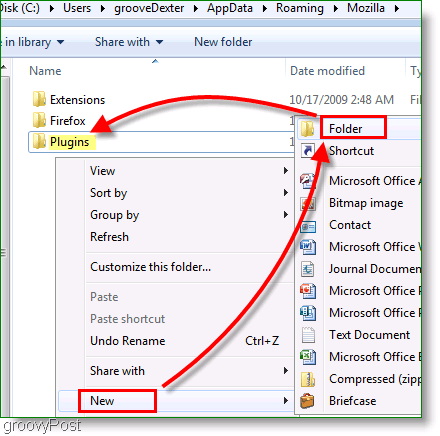
全部終わった! Firefoxを再起動して、変更が有効になるようにしてください。
Flash Playerの手動インストールが完了しましたFirefoxで、またはあなたがいますか?インストールが完了したら、すべてが正常に機能することを常に確認することをお勧めします。 Firefoxでプラグインのインストールを確認するのは簡単です。必要なのは、 開いた Firefox そして タイプ about:plugins アドレスバーに。 Shockwave Flashプラグインを探してください。有効になっている場合は準備完了です。
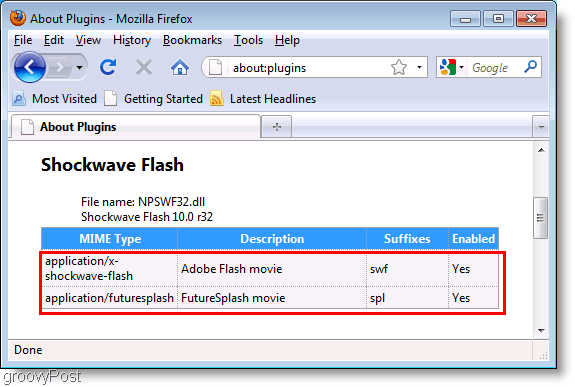









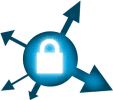
コメントを残す